- Android ei käynnisty
- Dead Androidin sisäinen muisti
- Musta näyttö Samsung
- Vesi vaurioitunut Android
- Pidä Samsungin uudelleenkäynnistys
- Pysy Samsungin logolla
- Virus tarttuu Androidiin
- Crashed Android
- Avaa Broken Screen Android
- WhatsApp-palautus Broken Samsungille
- Palauta SnapChat-kuvat Broken Androidista
- Jäädytetty Android
Broken Android Data Recovery: Korjaa Bricked Android-laite
 Käyttäjän Boey Wong / 28. joulukuuta 2020 09
Käyttäjän Boey Wong / 28. joulukuuta 2020 09Jos omistat juurtuneen Android-puhelimen tai tabletin, jossa on mukautettu ROM, sinun on kiinnitettävä erityistä huomiota laitteen vaarantamiseen. Muuten monet muut syyt voivat johtaa myös bricked Android-luuriin, joka sisältää:
- Haittaohjelmat voivat tehdä laitteestasi tiilen.
- Myös keskeytys Android-käyttöjärjestelmän päivittämisen aikana on keskeinen syy.
- Viallisen laiteohjelmiston tai väärän laiteohjelmiston asentaminen väärään laitteistoon.
- Mukautettu ROM, joka ei ole yhteensopiva laitteen tyypin kanssa.
- Jotkin virheet koko datapyyhkeestä, tehdasasetusten palauttamisesta, välimuistin pyyhkimisestä mukautetun ROM-levyn vilkkumisen jälkeen.
- Vioittunut käynnistyslatain: käynnistyslatain sisältää tarvittavat tiedostot, joita tarvitaan luurin käynnistymiseen. Kun se on vioittunut, puhelimesi ei voi käynnistyä.


Opasluettelo
1. Mikä on Bricking
Bricking on tila, jossa Android-laitteesi ei voi käynnistyä tai käynnistyä normaalisti. Laite voi olla juuttunut käynnistyssilmukkaan, toimittajan logoon, mustaan tai valkoiseen kuolemanruutuun tai se ei käynnisty joka tapauksessa.
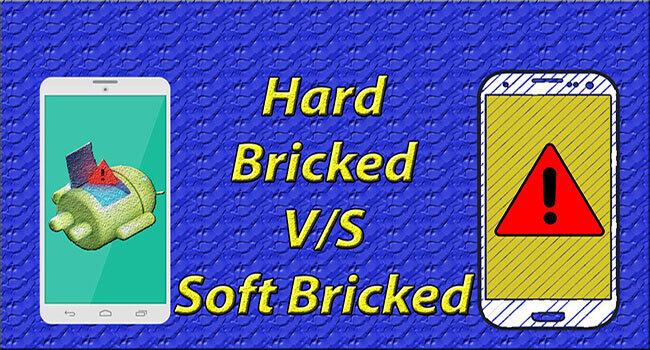
Tyyppiä on kaksi: pehmeä bricking ja kova bricking.
On helpompaa palauttaa pehmeä tiilistetty puhelin tai tabletti, koska laite voi käynnistää vain täydellisesti ja roikkuu tervetuliaislogoon.
Sitä vastoin kovaa sortoa pidetään täysin kuolleena ja menneenä, koska laite kieltäytyy ottamasta virtaa kokonaan.
2. Helppo tapa korjata pehmeämurinen Android-puhelin
Suosittelemme FoneLab Broken Android-puhelimen tietojen poisto ohjelmisto, maailman ensimmäinen luokiteltu Android-työkalu kaikilta rikkoutuneilta Android-laitteilta sinulle. Tämä apuohjelma voi ratkaista pehmeän tiiliongelman ja korjata Android-puhelimesi normaaliksi ilman vaivaa.
Lisäksi saat tietosi takaisin samaan aikaan. Ohjelmisto toimii parhaiten lähes kaikissa Samsung-malleissa, kuten Samsung Galaxy S, Samsung Galaxy Note, Samsung Galaxy Tab jne.
Korjaa jäädytetty, kaatunut, mustan näytön tai näytön lukittu Android-järjestelmä normaaliksi tai palauta tiedot rikkoutuneesta Android-puhelimesta tai SD-kortista.
- Korjaa Android-käytöstä poistetut ongelmat ja palauta tiedot puhelimesta.
- Poimi yhteystietoja, viestejä, WhatsAppia, valokuvia jne. Rikkoutuneesta Android-laitteesta tai muistikortista.
- Android-puhelimen ja SD-kortin tiedot ovat saatavilla.
1. Tärkeimmät ominaisuudet:
- Korjaa pakastettu, kaatunut, musta näyttö, virusinfektio tai näytön lukittu Android-järjestelmä normaaliksi.
- Palauta yhteystiedot, viestit, puhelulokit, WhatsApp, valokuvat jne. Rikkoutuneesta Android-laitteesta tai muistikortista.
- Voit vapaasti skannata ja esikatsella tiedostoja omalla tietokoneellasi.
- Tuki Samsung Galaxy S: lle, Samsung Galaxy Noteille jne.
2. FoneLab Broken Android -puhelintietojen poisto
Vaihe 1Lataa ja asenna ohjelmisto tietokoneeseen yllä olevan linkin avulla. Sitten ohjelma käynnistyy automaattisesti, kun se on tehty. Valita Rikkoutunut Android Phone Data Extraction käyttöliittymässä.

Vaihe 2Liitä Android-laite tietokoneeseen USB-kaapelilla. Klikkaus Aloita jos et voi syöttää salasanaa tai et voi koskettaa näyttöä. Mitä tulee pehmeään tiiliin, napsauta Korjaa laite.

Vaihe 3Valitse käyttöliittymässä Android-puhelimen tai tabletin nimi ja malli. Klikkaus Vahvistaa sen jälkeen.

Vaihe 4Noudata näytön ohjeita, jotta Android-laite siirtyy lataustilaan: katkaise puhelimesta virta - paina ja pidä alhaalla Volume Down + Koti + teho -painike yhdessä - paina Volume Up -painiketta ja valitse sitten Aloita painiketta.

Vaihe 5Ohjelma lataa palautuspaketin ja korjaa sitten rikkoutuneen Android-järjestelmän. Kun se on tehty, voit navigoida Android Data Recovery ominaisuus, jolla voit käyttää ja tutkia Android-tietojasi, mukaan lukien poistetut tiedostot.
Vaihe 6Esikatsele ja merkitse kohteet, jotka haluat palauttaa ja napsauttaa toipua tallentaa ne tietokoneellesi.
3. Muut ratkaisut pehmeän tiilen ratkaisemiseen
1-liuos:
Poista akku laitteesta ja nollaa puhelin pitämällä alhaalla teho painiketta 10 sekunnin ajan.
2-liuos:
Laita Android-laite palautustilaan. Tapa, jolla pääset palautustilaan, poikkeavat eri malleista. Mutta voit ensin kokeilla kolmea painiketta yhdessä: Koti, teho, Volume Up. Käynnistä järjestelmä uudelleen, jotta se korjataan.

Huomaa, että kun valitset Pyyhi muisti / tehdasasetus, kaikki sisältö ja asetukset poistetaan, joten voit yrittää pyyhkiä välimuistin alussa.
3-liuos:
Tuo Android-laite korjauspalvelukeskukseen saadaksesi sen takaisin, tai osta uusi.
Korjaa jäädytetty, kaatunut, mustan näytön tai näytön lukittu Android-järjestelmä normaaliksi tai palauta tiedot rikkoutuneesta Android-puhelimesta tai SD-kortista.
- Korjaa Android-käytöstä poistetut ongelmat ja palauta tiedot puhelimesta.
- Poimi yhteystietoja, viestejä, WhatsAppia, valokuvia jne. Rikkoutuneesta Android-laitteesta tai muistikortista.
- Android-puhelimen ja SD-kortin tiedot ovat saatavilla.
Ota yhteyttä, jos tarvitset apua
Ota yhteyttä tukitiimiimme osoitteessa: support@fonelab.com jos ohjelmassa ei ole tyyppiä laitetta, tai jos sinulla on kysyttävää ohjelmiston avulla korjata tiili-ongelma. Teemme vilpittömästi parhaansa ongelman ratkaisemiseksi mahdollisimman pian.
